Правила за прилагане на печат във Photoshop

- 1211
- 10
- Angelo Monahan
Работата в графичен редактор ви позволява успешно да регулирате изображенията, добавяйки или изключвайки доста бързо цели фрагменти. За постигане на такава цел във Photoshop има инструмент за „печат“, разположен на основната лента с инструменти.
Повечето начинаещи, които са чували за чудотворни резултати, които успяват да постигнат с такъв инструмент, искат да знаят как да използват печат във Photoshop.

Помислете за основните методи на работа
Основни правила за работа с печат
За да се създаде абсолютно копие на отделните фрагменти, това е точно инструментът на печата във Photoshop. Как да използвате такъв инструмент, лесно е да разберете дали внимателно изучавате препоръките на опитни потребители.
Поради факта, че функционирането му се предоставя с помощта на четка, дизайнерите приписват печат на група инструменти за рисуване.
Процеса на копиране на фрагмента
Първоначално трябва да създадете нов слой, от който фрагментът ще копира и прехвърли в оригиналния слой. След това потребителят трябва да вземе печат. Това може да се направи по няколко начина.
Един от тях се състои в намирането на своите пиктограми на лентата с инструменти и по -нататъшното просто „заснемане“ на левия му ключ към мишката. Иконата на печата прилича на стар печат с дръжка, който всички държавни предприятия използваха преди време.
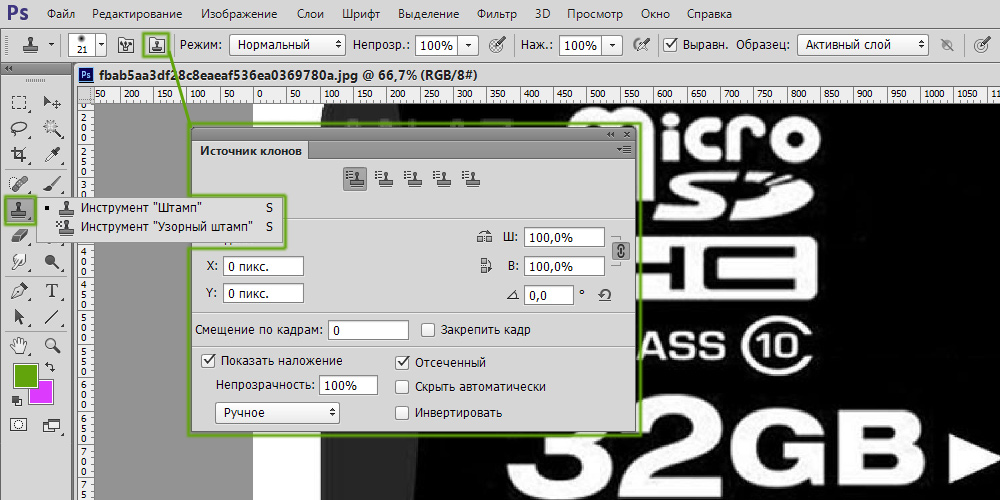
Можете лесно да научите печат върху палитра с инструменти
Вторият метод е да се обадите на необходимия инструмент с помощта на горещи клавиши. По -специално, за да започнете да използвате печата, трябва да натиснете клавиша "S".
Сега е важно да решите кой фрагмент трябва да клонирате. След това на панела трябва да се провери и ако е необходимо, променете някои параметри. По -специално, параметърът "против" трябва да бъде 100%, а в близост до "подравняване" трябва да бъде квадратче за отметка. Това ще подчертае фрагмента на части, като пусне клавиша "alt". В противен случай, с всяко повтарящо се кликване на клавиша "ALT", процесът на копиране на фрагмента ще започне да повторно.

Приликата на печата с четката ви позволява лесно да го контролирате
След като клонирането на сайта приключи, трябва да отидете на нов слой и да започнете да „рисувате“ копиран модел. Ако фрагментът е твърде малък, ще бъде достатъчно, за да щракнете върху левия клавиш на мишката, след което копираната зона ще се покаже на нов слой. Ако фрагментът е голям, печатът работи като четка. Влизане в инструмента от едната страна в другата, постепенно се появява копирано изображение.
Малкият кръст отдолу действа като успешни съвети за дизайнера, тъй като той показва кой фрагмент ще бъде показан сега.
Настройка на параметрите на инструмента
След като измислих как да направите печат във Photoshop, е важно да се разбере начинаещ графичен дизайнер в кои ситуации трябва да се променят настройките на печата.
Тъй като печатът е вид четка, потребителят може да направи промени в размера си. Яснотата на веригата на изображението също ще зависи от размера на ръката. Колкото по -висок е параметъра, толкова по -ясно ще бъдат изтеглени границите на копирания фрагмент. Колкото по -малък е диаметърът на ръката, толкова повече смеси границите.
Също така, графичен дизайнер може да промени формата на печат, да го направи традиционно кръгло, а оригинална, наподобяваща звезда, цвете, снежинка и т.н. Разбира се, такива оригинални форми се използват много по -рядко от кръг. Не само ще бъде трудно да ретушира лицето на човек със звезда във формата на звезда, но е малко вероятно подобни действия да завършат с отличен резултат.
Важно е да коригирате режима на прозрачност и интензивност. Ако трябва да направите портретен ретуш, параметърът за интензивност е зададен между пет до тридесет процента. В този случай текстурата на изображението, което подлежи на ретуширане, ще бъде запазена успешно.
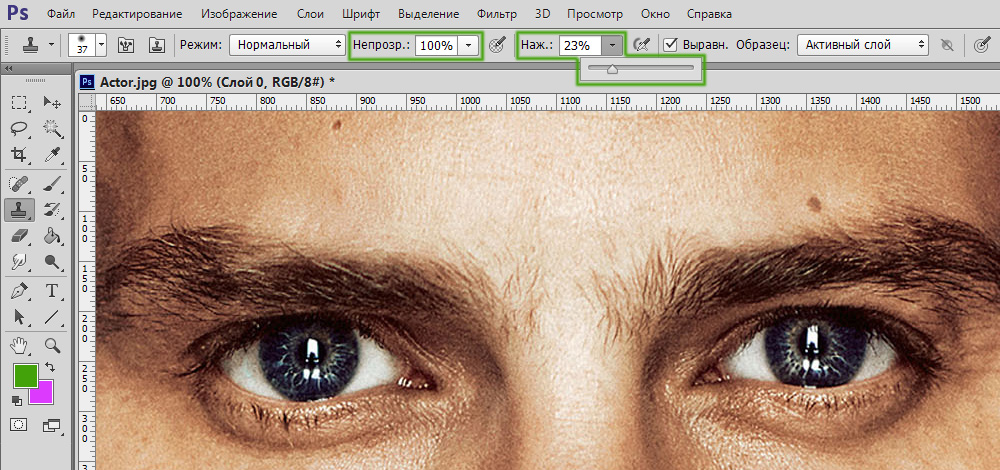
Стойностите на прозрачността и натиска се избират според ситуацията
Проблемите, с които се сблъскват, когато работят с Photoshop
Има вероятност след изучаване на въвеждащия курс в първия практически опит, инструментът „Печат“ отказва да работи или е придружен от някои проблеми. Поради тази причина неопитни потребители не са против да се запознаят с информацията защо печатът във Photoshop не работи, как да премахне възникналите проблеми.
Елиминиране на проблеми, свързани с печата
Много неопитни дизайнери се интересуват от въпроса защо на новия слой се показват отделни ненужни подробности. Самите потребители ще могат да отговорят на този въпрос, когато практически прилагат инструмента. Заснемане на голяма площ, която да клонира, вероятността от прехвърляне на ненужни детайли не е изключена. В този случай се препоръчва да изберете по -малък диаметър на четката.
Случва се също така, че напълно да разбере как работи печатът във Photoshop, потребителят не може да направи клонирането на сайта поради факта, че инструментът отказва да работи.
Разбира се, всеки иска да разбере защо това се случва и как да премахне такъв проблем. Инструментът „Печат“ не се стартира, ако потребителят забрави да натисне клавиша ALT при клониране и след това при преместване на „Ctrl“. Показване на бдителност, както и с течение на времето, придобивайки достатъчен практически опит, всички действия ще се извършват автоматично, съответно дизайнерът няма да прескочи в момента, в който ключовият избор.
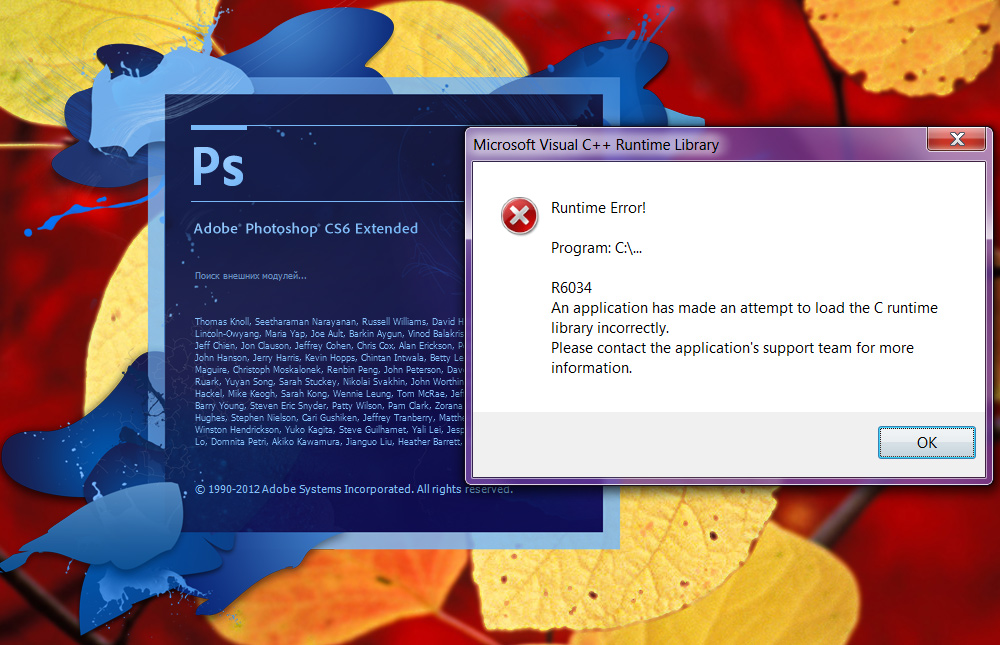
Един от признаците на неправилна инсталация
В някои случаи повредата може да се задейства от неправилното инсталиране на самата програма. Ако не е възможно да се премахне проблема, трябва да изтриете графичния редактор, да презаредите зареждане на файла и след това да извършите нова инсталация. Преди да изтеглите зареждащия файл, трябва да се уверите, че графичният редактор ще бъде придружен от непоследователна опция, в противен случай някои възможности могат да отсъстват отново.
Така че, умело с помощта на инструмента „Печат“, е възможно успешно да ретушира изображения, да добавите допълнителни фрагменти, да попълните нова снимка с ново оригинално съдържание.

